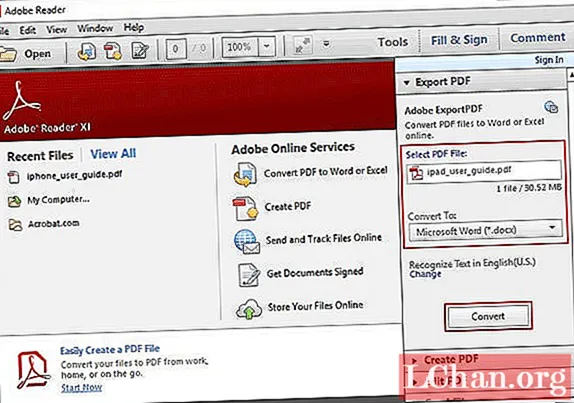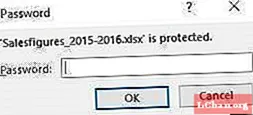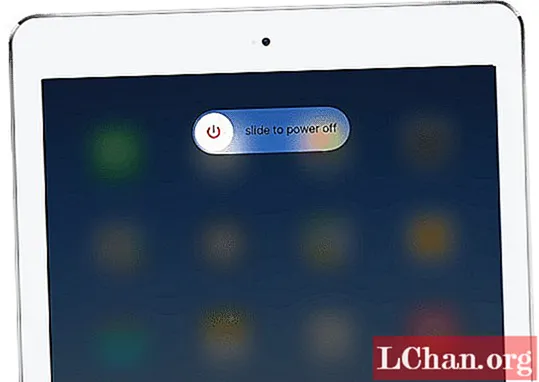Innhold
- Del 1. Topp 6 Desktop PDF til Word-omformere
- Topp 1: Adobe Acrobat
- Veiledning for å konvertere PDF til Word via Adobe Acrobat
- Topp 2: WPS PDF til Word Converter
- Veiledning for å konvertere PDF til Word via WPS PDF til Word Converter
- Topp 3: Wondershare PDF Converter
- Veiledning for å konvertere PDF til Word via Wondershare PDF Converter
- Topp 4: Nitro Pro
- Veiledning for å konvertere PDF til Word via Nitro Pro
- Topp 5: Foxit
- Veiledning for å konvertere PDF til Word via Foxit
- Topp 6: PDF-element
- Veiledning for å konvertere PDF til Word via PDF-element
- Del 2. Topp 3 online PDF til Word-omformere
- Topp 1: Smallpdf
- Veiledning for å konvertere PDF til Word via Smallpdf
- Topp 2: ZAMZAR
- Veiledning for å konvertere PDF til Word via ZamZar
- Topp 3. PDF til DOC (DOCX)
- Veiledning for å konvertere PDF til Word via PDF til DOC
- Bonustips: Slik låser du opp passordbeskyttet PDF
- Veiledning for bruk av PassFab for PDF:
- Bunnlinjen
For å samle informasjon, konverterer mange forretningsfolk og studenter PDF til redigerbar Word doc. Så hvis du også er en av dem som vil konvertere PDF til Word så må du lese denne artikkelen.
- Del 1. Topp 6 Desktop PDF til Word-omformere
- Del 2. Topp 3 online PDF til Word-omformere
Del 1. Topp 6 Desktop PDF til Word-omformere
Topp 1: Adobe Acrobat
Adobe Acrobat er et fantastisk gratis verktøy for å konvertere PDF til Word. Hvis dokumentet inneholder særegne farger, grafikk, skrifttyper og fotografier, er dette verktøyet best for velformaterte dokumenter.
Veiledning for å konvertere PDF til Word via Adobe Acrobat
Trinn 1: Last ned Adobe Acrobat fra https://www.adobe.com
Trinn 2: Åpne nå PDF-filen du vil konvertere. På høyre side velger du "Eksporter PDF" -knappen.
Trinn 3: Nå må du velge Microsoft Word Format.
Trinn 4: Velg nå Word Document.
Trinn 5: Velg nå Eksporter for å konvertere PDF. Til slutt konverteres filen.
Topp 2: WPS PDF til Word Converter
WPS PDF til Word Converter tillater batchbehandling. Det er kjent på grunn av sin nøyaktige konvertering og grense til fem sider. Men hvis du vil konvertere flere sider, må du gå til den betalte versjonen.
Veiledning for å konvertere PDF til Word via WPS PDF til Word Converter
Trinn 1. Besøk den fra https://www.wps.com/pdf-to-word
Trinn 2: Dra filen din enkelt på hovedskjermen og hent eksportformatet
Trinn 3: På slutten velger du "Start" filen din blir konvertert på få minutter.
Topp 3: Wondershare PDF Converter
Konverter nå PDF til Word enkelt med PDF Converter Pro. Hvis du vil konvertere PDF til Word-, Excel-, PowerPoint-, EPUB-, HTML- og bildeformater, er dette det beste valget. Den har like fantastisk funksjon robust konvertering som er veldig hjelp full i å opprettholde original layout. Det kan konvertere både delvis og batch også.
Veiledning for å konvertere PDF til Word via Wondershare PDF Converter
Trinn 1: Last ned PDF Converter Pro fra https://pdf.iskysoft.com/pdf-to-word-converter-mac.html, installer og start den
Trinn 2: Velg nå "Legg til fil".

Trinn 3: Velg nå kategorien "Utdataformat" og velg deretter "Microsoft Word".

Etter å ha valgt, klikker du nå på "Konverter" -knappen for å konvertere PDF til Word.
Topp 4: Nitro Pro
Nå er ikke konvertering fra PDF til Word vanskeligere med Nitro Pro. Det kan også slå sammen, signere, redigere og beskytte filer.
Veiledning for å konvertere PDF til Word via Nitro Pro
Trinn 1: Last ned Nitro-programvaren fra https://www.gonitro.com/nps/pro/convert-pdf-to-word-converter og installer den og start den.
Trinn 2: Åpne nå verktøyet og gå til "Hjem".
Trinn 3: Der kan du se en knapp "Konverter" velg den og konverter filen.
Topp 5: Foxit
Foxit er et fantastisk verktøy som kan gjøre alt fra konvertering til redigering. Det beste er at den kommer med mange andre funksjoner.
Veiledning for å konvertere PDF til Word via Foxit
Trinn 1: Last ned Foxit fra https://www.foxitsoftware.com/pdf-editor/convert-pdf/
Trinn 2: Velg først "File" og velg deretter "Export", velg deretter "Convert"
Trinn 3: Velg nå formatet du vil konvertere
Trinn 4: På slutten velger du "Lagre som".
Topp 6: PDF-element
Med konvertering, hvis du vil redigere bilder, tekst og sider raskt, er PDFelement det perfekte verktøyet.
Veiledning for å konvertere PDF til Word via PDF-element
Trinn 1: Last ned PDFelement fra https://pdf.wondershare.com/pdfelement.html
Trinn 2: Velg nå alternativet "Konverter" og velg deretter "Word".

Trinn 3: Endelig konverteres filen, lagre den på ønsket sted.
Del 2. Topp 3 online PDF til Word-omformere
Topp 1: Smallpdf
Hvis du leter etter online-omformer, er Smallpdf det beste valget, spesielt hvis du er ute etter en utrolig enkel og sikker metode.
Veiledning for å konvertere PDF til Word via Smallpdf
Trinn 1. Besøk nettstedet fra https://smallpdf.com.

Trinn 2: Last opp PDF-fil ved å trykke på den blå knappen.
Trinn 3: Bare noen få minutter konverteres filen og laster den ned.
Topp 2: ZAMZAR
Zamzar er også bra å konvertere PDF til ord online.
Veiledning for å konvertere PDF til Word via ZamZar

Trinn 1. Naviger den fra http://www.zamzar.com
Trinn 2: Last opp filen du vil konvertere.
Trinn 3: Velg nå "Konverter filer til" sammen med Doc-format.
Trinn 4: Fyll e-posten, hvor du vil motta den konverterte filen.
Trinn 5: Trykk på konverter på slutten
Topp 3. PDF til DOC (DOCX)
Hvis du vil konvertere PDF til Word opptil 5 GB størrelse, bruk deretter PDF til Doc eller PDF til Docx online nettsted. Dette er bra, men ikke det beste fordi formatering noen ganger mistet. Kvaliteten i dette verktøyet er at den kan konvertere PDF til Word.
Veiledning for å konvertere PDF til Word via PDF til DOC
Trinn 1: Besøk https://pdf2doc.com eller https://pdf2docx.com og last opp PDF-fil.
Trinn 2: Velg språk
Trinn 3: Velg format
Trinn 4: På slutten klikker du på Konverter, snart konverteres filen
Bonustips: Slik låser du opp passordbeskyttet PDF
Vil du konvertere passordbeskyttet PDF til Word? Ingen flere bekymringer. PassFab for PDF er et fantastisk verktøy som er designet for å gjenopprette PDF-dokumentets åpne passord. Det er 100% sikker, 100% ytelse; effektivitet er ekstra vanlig med høy utvinningsgrad. Så sterkt anbefalt!
Veiledning for bruk av PassFab for PDF:
Bare noen få enkle trinn vil låse opp filen; du trenger bare å følge trinnene med omhu.
Trinn 1: Last ned den fra knappen nedenfor.
Trinn 2: Kjør dette verktøyet på din PC.

Trinn 3: Importer nå PDF-fil ved å velge Legg til-knapp.

Trinn 4: Nå har du tre passordangrepstyper.
1. Dictionary Attack: Bruker du ofte brukt passord? Hvis ja! Velg deretter dette alternativet. Du kan gå til innstillingene for å laste opp din egen ordbok.
2. Brute Force with Mask Attack: Hvis du vet få tegn, tallsymboler osv. Om passordet ditt, velg dette alternativet. Gå til innstillinger og kan angi passordgrenser.
3. Brute Force Attack: Vil du prøve alle mulige kombinasjoner? Velg deretter dette alternativet.

Trinn 5: Slutten, klikk Start-knappen og start gjenopprettingen. Gjenoppretting kan også være en pause.

Trinn 6. Etter noen minutter vil passordet vises på popup-skjermen.

Her er videoopplæringen om hvordan du bruker dette verktøyet:
Bunnlinjen
I denne artikkelen har vi dekket topp 6 desktop PDF til Word Converter, topp 3 Online PDF til Word Converter. Her finner du også et fantastisk bonustips, Et profesjonelt verktøy for gjenoppretting av pdf-passord - PassFab for PDF for enkel opplåsing av beskyttet PDF-fil. Så hvis du vil ha en artikkel som må være nyttig for å låse opp beskyttet PDF og også gi informasjon om konvertering av PDF til Word, er dette innlegget for deg. Les og del.